Excel の表の日付がシャープ記号に変わってしまった場合はどうすればよいですか?
- 王林オリジナル
- 2021-01-20 15:56:02128022ブラウズ
Excel テーブルで日付がハッシュ マークになる場合の解決策: 1. 日付が含まれるセルを選択して右クリックします; 2. ポップアップ オプション リストで、[セル形式の設定] をクリックします。オプション; 3. スイッチ 日付列に移動し、日付形式を設定します。

プログラミング ビデオ)
列 AB の間の列幅の線にマウスを置き、列幅を調整します;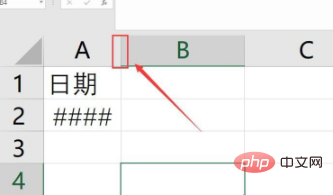 #列を広げた後に日付の数値が正しくない場合は、セルの書式を確認する必要があります。 [ホーム] タブの [数値] グループをクリックし、ドロップダウン メニューの [その他の数値形式] をクリックします。
#列を広げた後に日付の数値が正しくない場合は、セルの書式を確認する必要があります。 [ホーム] タブの [数値] グループをクリックし、ドロップダウン メニューの [その他の数値形式] をクリックします。
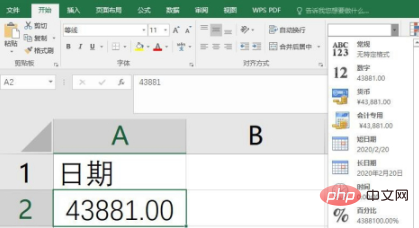 [日付] を選択し、日付を選択します。右側の形式;
[日付] を選択し、日付を選択します。右側の形式;
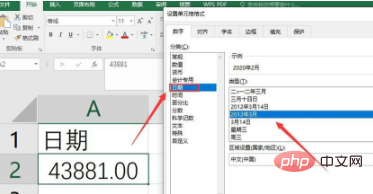 または、「数値」グループのドロップダウン メニューで「短い日付」または「長い日付」を直接選択します。
または、「数値」グループのドロップダウン メニューで「短い日付」または「長い日付」を直接選択します。
以上がExcel の表の日付がシャープ記号に変わってしまった場合はどうすればよいですか?の詳細内容です。詳細については、PHP 中国語 Web サイトの他の関連記事を参照してください。
声明:
この記事の内容はネチズンが自主的に寄稿したものであり、著作権は原著者に帰属します。このサイトは、それに相当する法的責任を負いません。盗作または侵害の疑いのあるコンテンツを見つけた場合は、admin@php.cn までご連絡ください。
前の記事:Excelの主な3つの機能とは何ですか?次の記事:Excelの主な3つの機能とは何ですか?

